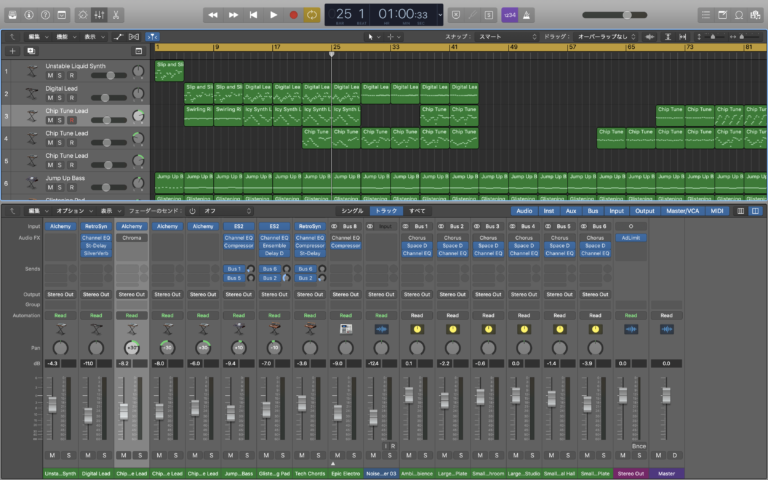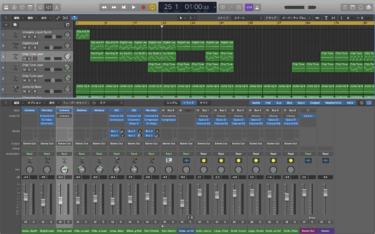MacBookを購入して間もない頃は無料DTMであるGarageBandを使っていました。
ですが、あるトラブル(ブログ参照)が原因でLogic Pro Xを導入しましたが、そもそも使ってみたい気持ちはあったので良い機会ということで乗り換えました。
そこでGarageBandと比較して良かった点を書いていこうと思います。
MacBook ProでDTMするならLogic Pro Xが良いと思う7つの理由
![]()
![]()

ミキサー調整がラクチン
各チャンネルが一覧で見られるので細かい調整もここでバッチリ!
エフェクトや音量、その他効果の追加なんかも一覧で確認しつつ設定できるので、個人的には初心者にはありがたい機能だと感じます。
他のトラックにもエフェクトのコピーができるところもGood。
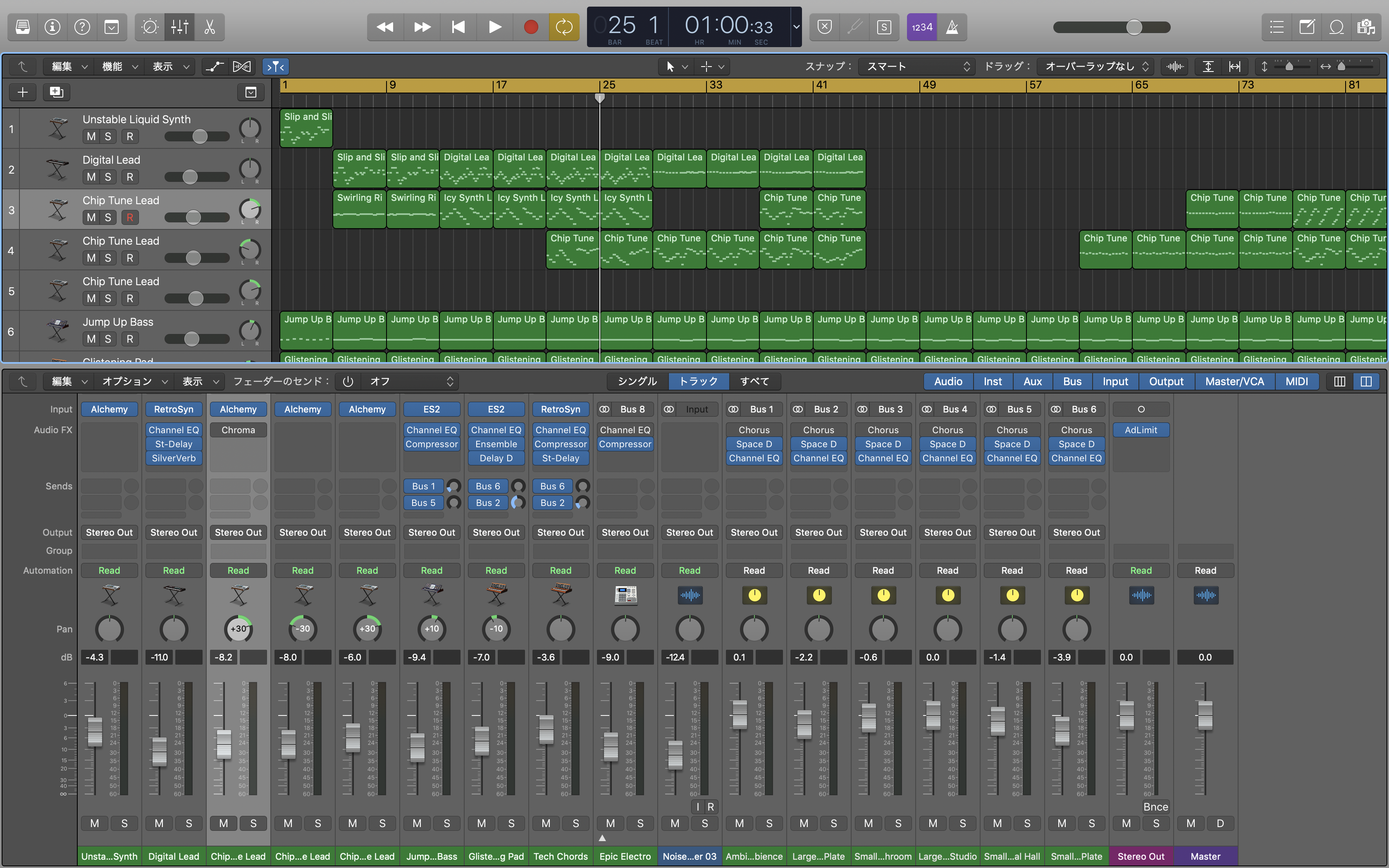
ベロシティが一目瞭然
赤(強)、緑(普通)、黄(弱)、青(超弱)とベロシティが色分けされていてとても見やすくなっています。
例えばMIDIキーボードを使ったリアルタイム録音を行った場合、よほど演奏に自信がある人でもない限り、調整をする必要が出てくると思います。
パッと見でどこを修正すれば良いか一目瞭然なので、MIDIキーボードを多用する方にとっては重宝する機能だと感じます。
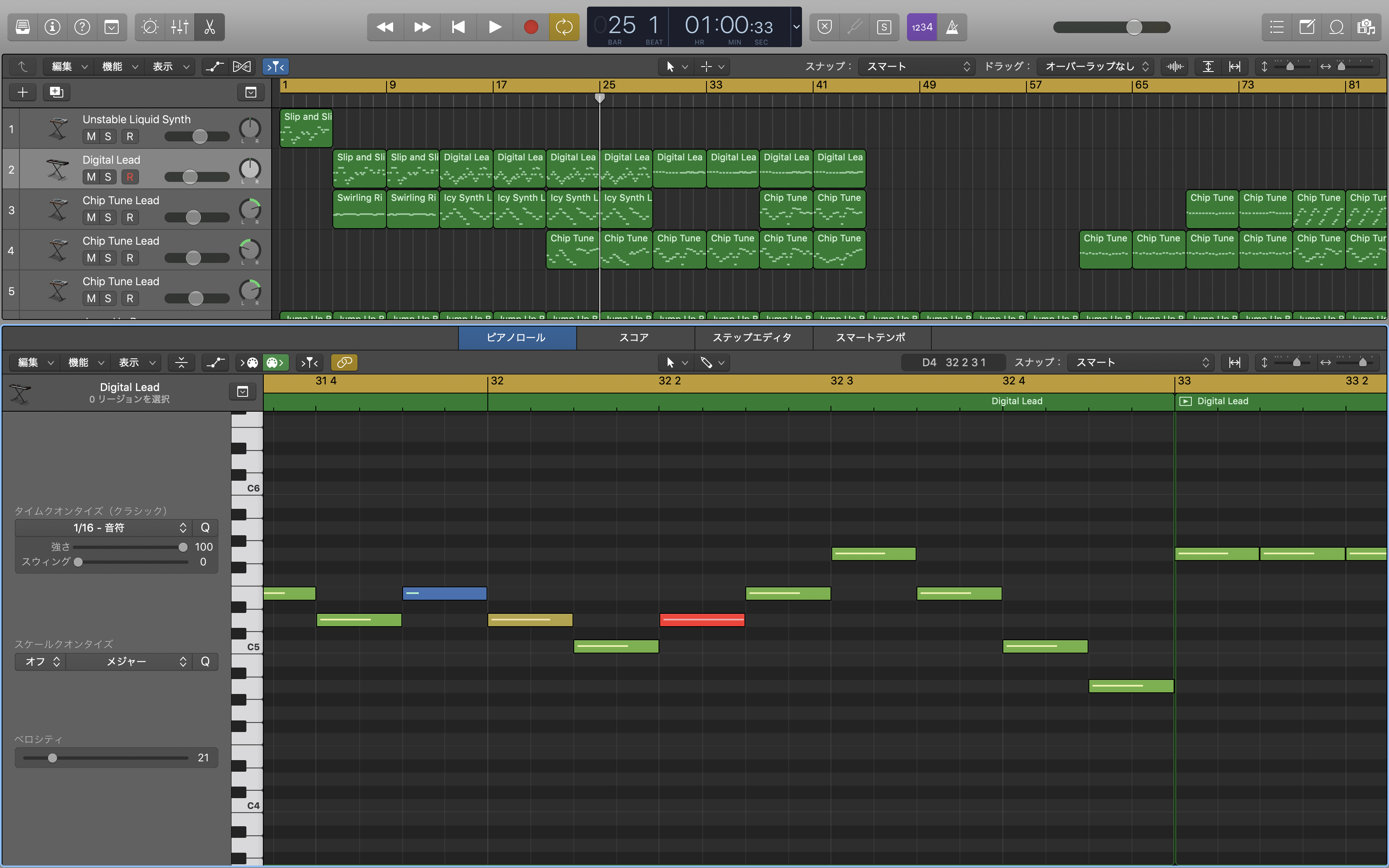
エフェクターのGUIが見やすい
GarageBandの頃は結構見にくかったんですよね…。
Logicはどのエフェクターもフィーリングでなんとかできそうになっていて、初心者の私でもとりあえず適当に触ってみて音の変化が楽しめるようになってます。
基本的にはプリセット設定があるので、自分で設定できなくても安心です。
GarageBandを使っていた頃はあまり触れていなかった機能でもあるので、今後はバリバリ使っていきたいですね!
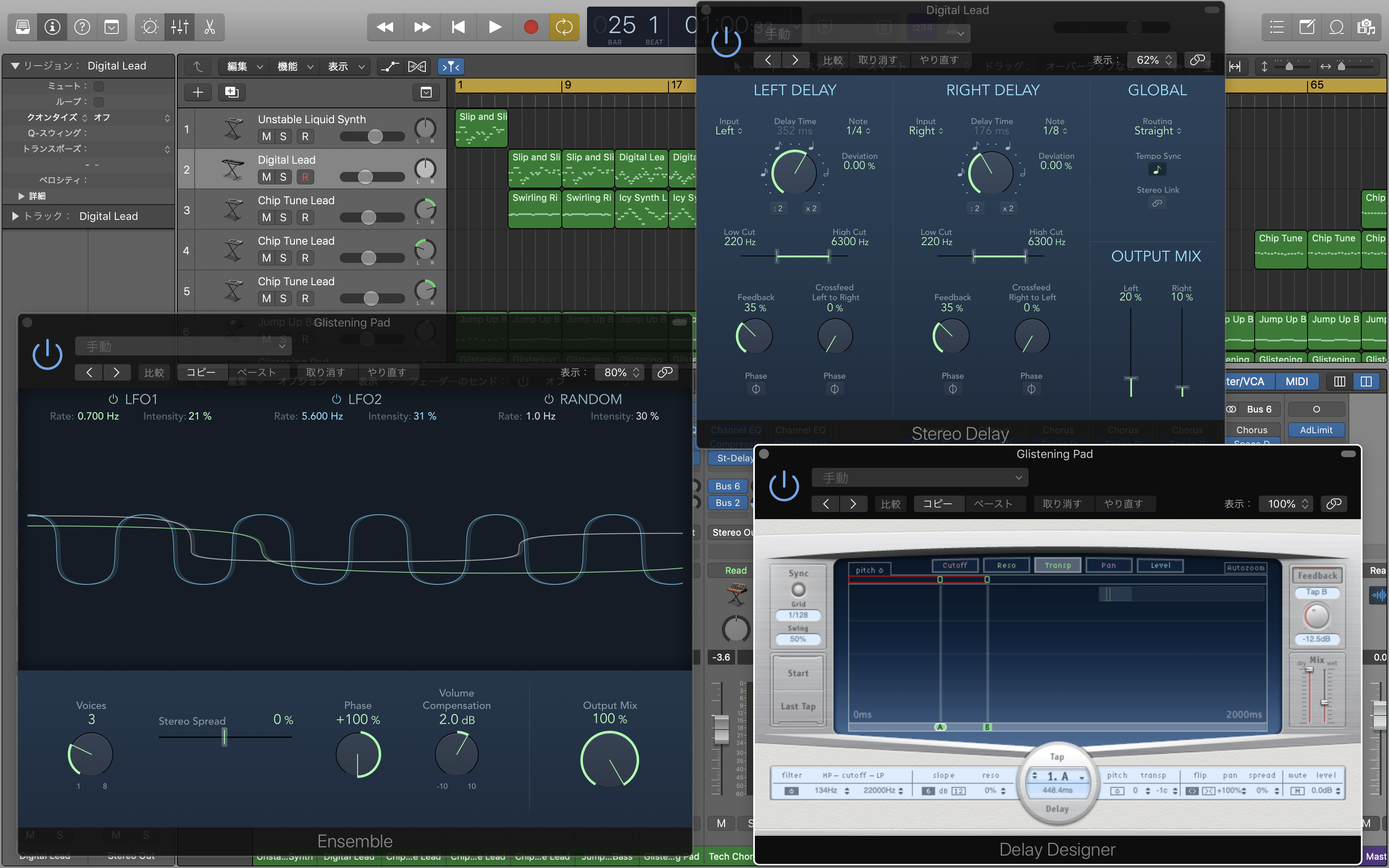
iPhoneがMIDIキーボードに!
「Logic Remote」というアプリを使えばiPhoneと連携してLogic Pro Xのプロジェクトを操作できます。
基本はMIDIキーボードをセッティングするのが億劫な時、音色確認用として使っています(笑)
コード確認や単音の簡単な演奏程度なら可能なので、フレーズを考える時にも便利です。
ミキサーの操作も可能なので、リアルタイムに調整したい時などもタッチ操作で行えるiPhoneの方がやりやすいかもしれませんね。
場所もあまり取らないので、サクッとDTMをやりたい時にはおすすめです。

![]()
Touch Bar(タッチバー)モデルなら便利機能も使える
タッチバーに鍵盤が表示されおり、押下することで音が出ます。
この機能が意外と便利でカフェや膝上での作業などスペースの狭い場所でDTMする時にはかなり重宝します。
上記で紹介したLogic Remoteよりも演奏は難しいですが、音色を確認するのに便利です。
スケールの変更などもできるので、好みのフレーズの音を確認する際には良いかもしれません!
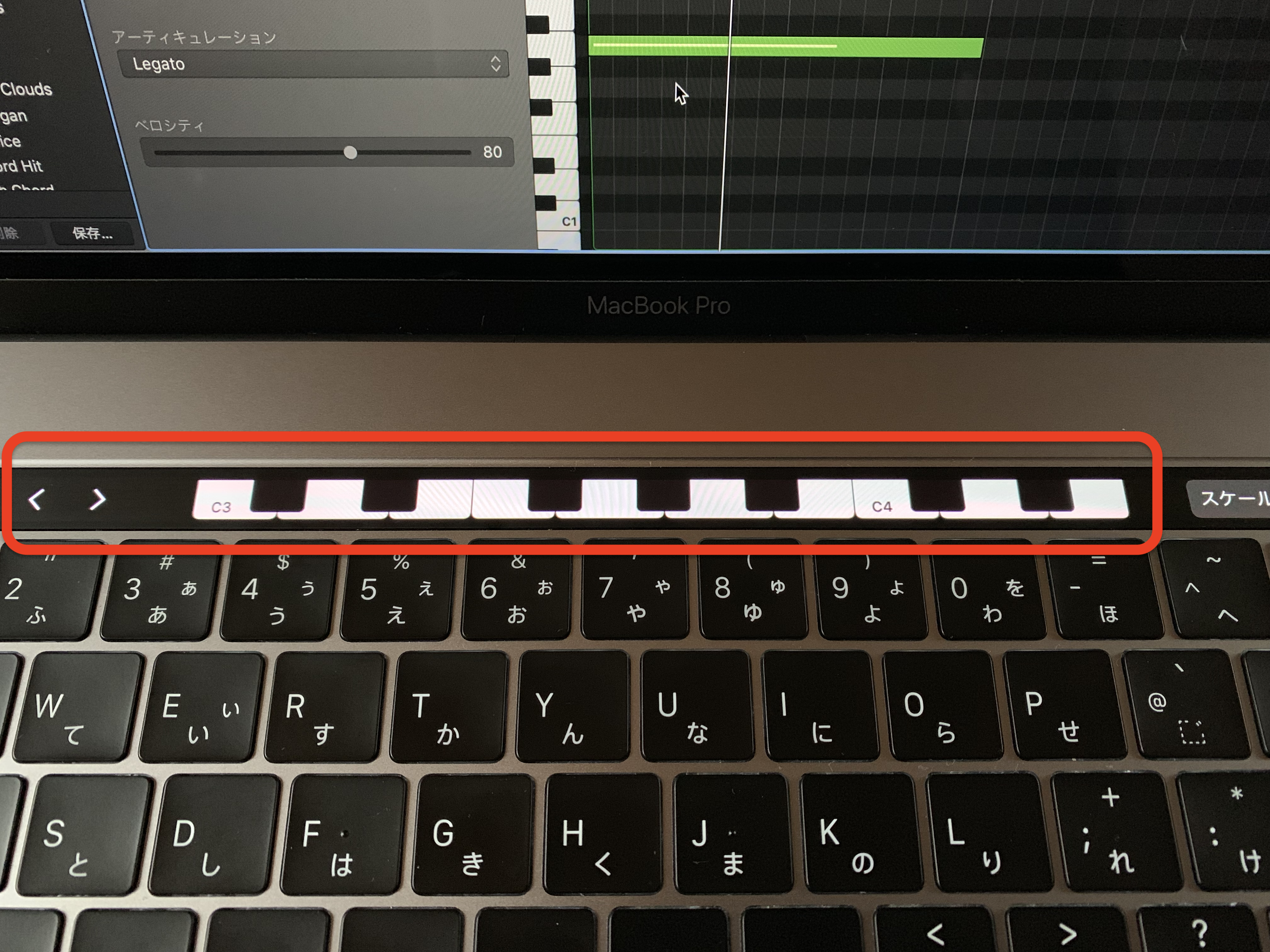

音色(ライブラリ)がめちゃ多い
格段に増えましたね。あまりの多さに音色探すだけで疲れます^^;
音も洗練もされていて、どの音色も使いたくなってしまうので選ぶのに疲れます^^;;
個人的にはシンセサイザー系で効果音(SE)となる音色が新規で追加されていたのがGOOD。
ループバック音源もこれでもかってくらい増えており、私がよく使う「Noise Effect」系がよりどりみどりになっているのは嬉しいですね!
GarageBandと変わらぬ操作性
Logic Pro XはGarageBandの上位互換だから当然と言えば当然ですが、いつもの感覚で使えるのは良いアドバンテージだと思います。
真新しさこそ感じないが、この設定はこの項目で変えられそうだなというのがパッと見てわかるから、迷う事なく作業に取り組めます。
逆に言えばMacユーザーだけど最初は無料版のGarageBandを使おうかな…と思っている人なら、もういっそのことLogic Pro Xを初めから使っても良いと思います。最終的にはLogic Pro Xにいきつくことになると思うのでw
鍵盤:61鍵(ベロシティー対応)
最大同時発音数:128音(音源負荷に依存して変化)
パート数:16パート
トーン:SuperNATURAL
エフェクト:マルチエフェクト:16系統、68種類(Vocoderはパート1のみで使用できます。)
電源:ACアダプター、 付属品:クイック・スタート、SDカード(出荷時に本体装着済み)